Mnoho uživatelů, kteří právě přešli na Linux, čelí problémům spojeným s hledáním správného softwaru. Mezi kategorie těchto aplikací patří editory videa. U distribucí tohoto operačního systému nenajdete podobná profesionální řešení Sony Vegas Pro nebo Adobe Premiere Proněkteré společnosti se však stále snaží vytvořit pokročilejší nástroje pro úpravy videí. O tomto softwaru bude dále pojednáno.
Avidemux
První na našem seznamu je Avidemux. Tento software byl navržen k provádění nejjednodušších video úkolů a je k dispozici ke stažení zdarma pro Linux i Windows. Avidemux je na prvním místě, protože je na prvním místě v úložištích uživatelů, což znamená, že je oblíbeným videoeditorem z hlediska počtu stažení. Jeho rozhraní je implementováno ve formě pouze jedné stopy, proto nebude fungovat, aby přes obraz vnucoval jakýkoli efekt, text nebo hudbu. Nic vám však nebrání v rozřezávání fragmentů a jejich distribuci na určitá místa nebo v lepení několika videí do jednoho. Pokud toto řešení studujete povrchně, pak se nenacházejí téměř žádné zajímavé funkce, ale zde se musíte podívat trochu hlouběji.
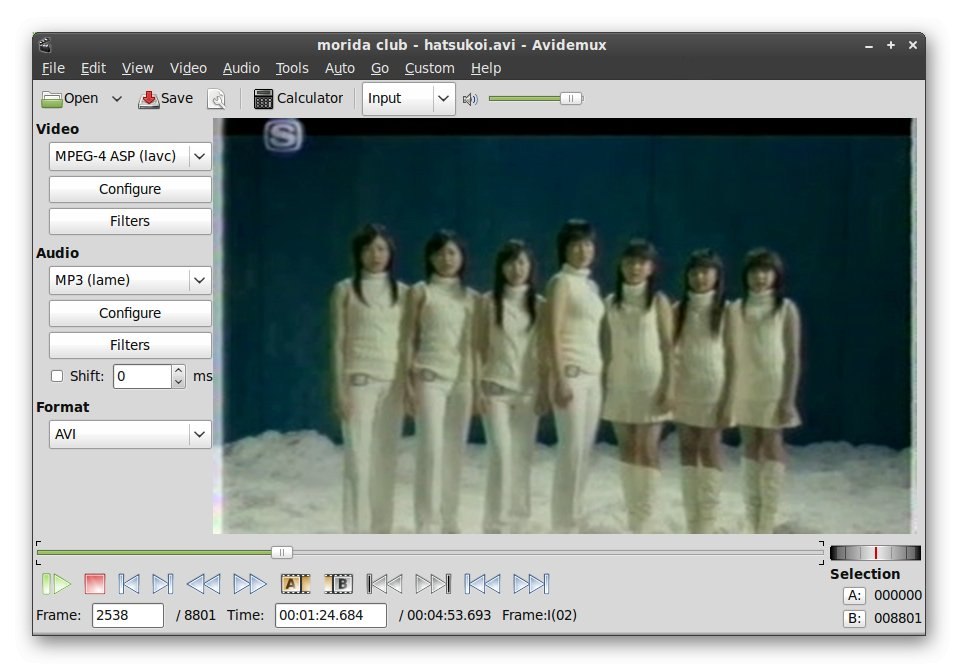
Každý parametr, například stejné nastavení zvukové stopy, je třeba prostudovat podrobněji otevřením samostatného okna a kontextových nabídek. V Avidemuxu můžete vytvořit nové kódování zvuku, přidat druhou zvukovou stopu na požadované místo, posunout zvuk vzhledem k videu pro normalizaci a použít vlastní doplňky pro různá vylepšení. S videem jsou věci zhruba stejné. Můžete najít černé rámečky pro jejich další odstranění, překonfigurovat klíčové rámečky, zpracovat obrázek pomocí vestavěných nebo dalších komponent a změnit kódování. Po dokončení připojení zvolíte optimální formát pro ukládání, to znamená, že Avidemux funguje také jako převodník. Jak již bylo zmíněno, tento nástroj je k dispozici ke stažení zdarma a obsahuje také ruský jazyk rozhraní, což bude pro mnoho uživatelů výhodou.
Stáhněte si Avidemux z oficiálních webových stránek
OpenShot
OpenShot je velmi profesionální řešení vytvořené pouze jednou osobou. Důraz v tomto softwaru byl kladen na současné snadné použití a všestrannost, což nakonec přineslo popularitu. V mnoha distribucích je nyní OpenShot výchozím editorem videa, který již hovoří o autoritě tohoto produktu. Pokud věnujete pozornost níže uvedenému snímku obrazovky, uvidíte, že rozhraní programu je velmi podobné standardnímu vzhledu typických editorů. Všechny nástroje jsou distribuovány na různých kartách, takže před vašimi očima nikdy není nic zbytečného a přechod k potřebným funkcím se provádí pouhým jedním kliknutím. OpenShot podporuje libovolný počet skladeb, takže můžete podle potřeby přidávat efekty, filtry, text a překrývat hudbu.
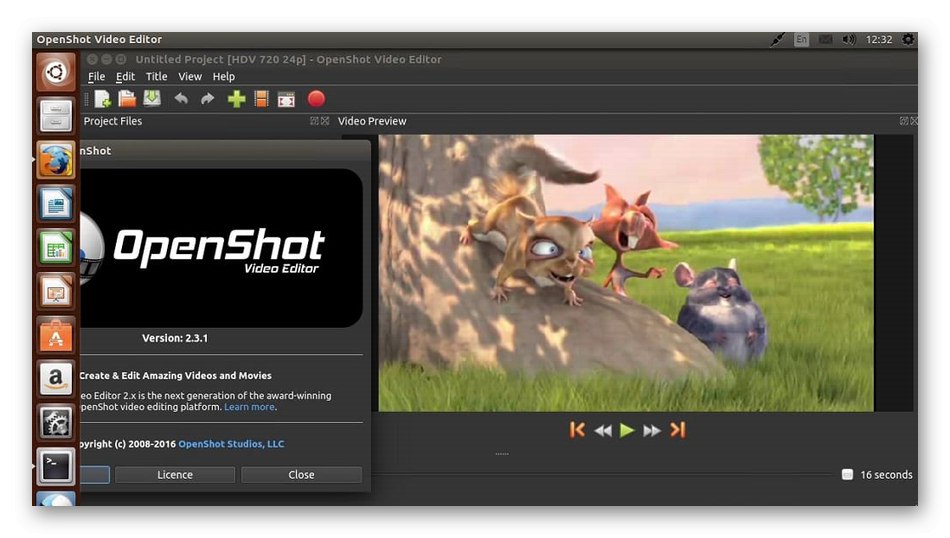
OpenShot má všechny ty standardní a pokročilé možnosti, které chcete ve výchozím nastavení zobrazit v libovolném editoru videa. Dále zaznamenáváme úspěšnou integraci s grafickými prostředími různých distribucí. To umožňuje přidávání obsahu jednoduchým přetažením souborů, což ušetří značné množství času. K dispozici je také funkce pro přidání 3D prvků s různým nastavením, které transformují váš projekt. Jsou podporovány všechny známé formáty souborů, takže s otevřením nebudou žádné problémy. Jedinou nevýhodou je nedostatek ruského jazyka, nyní však dochází k aktivnímu vývoji na radikálně nové sestavě, takže stále existuje naděje na vzhled lokalizace.
Stáhněte si OpenShot z oficiálních stránek
Pokud vám výše uvedený odkaz ke stažení programu nevyhovuje, doporučujeme použít oficiální úložiště. Chcete-li to provést, musíte v konzole spustit příslušné příkazy. Jednoduše zkopírujte řádky níže a vložte je jeden po druhém do terminálu.
sudo add-apt-repository ppa: openshot.developers / ppa
sudo apt-get aktualizace
sudo apt-get install openshot-qt
Editor filmů Flowblade
Další zástupce, o kterém si dnes chceme promluvit, se jmenuje Flowblade Movie Editor a co do funkčnosti je téměř stejně dobrý jako profesionální řešení pro operační systém Windows. V tomto softwaru získáte příležitost pracovat s vícestopým editorem, přidávat hudbu, videa a obrázky všech podporovaných formátů a také vytvářet nápisy, přizpůsobovat písmo a přechody tak, aby vyhovovaly vašim potřebám. Panely nástrojů jsou rozděleny do známých karet, takže byste s jejich používáním neměli mít problémy. Stačí pouze přejít do jedné ze sekcí, aby bylo možné zahájit plnou interakci s přítomnými prvky.
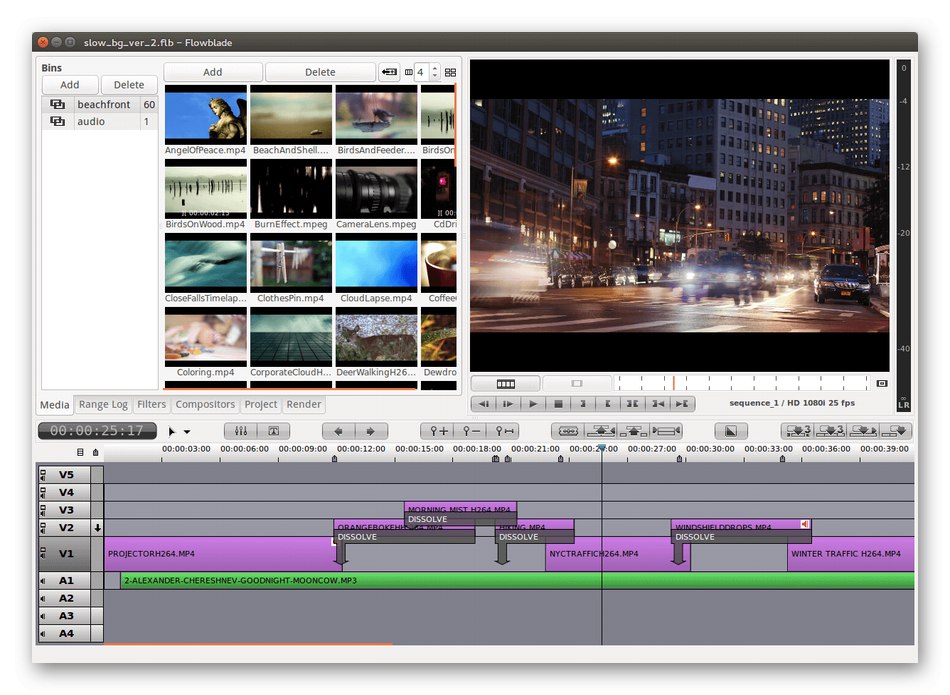
Pojďme se nyní blíže podívat na tytéž nástroje. Okamžitě si všimneme obrovské vestavěné knihovny s efekty, přechody a filtry. K dispozici jsou také speciální možnosti zpracování zvuku, které vám umožní zcela změnit úroveň vnímání hudby. Pokud však vznikla potřeba jemného doladění, můžete se obrátit na rozsáhlý ekvalizér. Okno náhledu funguje docela správně a má všechna požadovaná tlačítka pro ovládání, takže s hodnocením dostupného materiálu rozhodně nebudou žádné potíže. Z minusů vyniká absence miniatur s fragmenty videa na trati. Jediné, co musíte udělat, je navigovat v záznamu pouze podle jeho názvu nebo posunout posuvník, abyste zobrazili snímek v režimu náhledu. Na oficiálních stránkách vývojářů Flowblade Movie Editor je několik úvodních videí. Jsou užitečné jako školicí materiály při zkoumání tohoto řešení.
Stáhněte si Flowblade Movie Editor z oficiálních webových stránek
LiVES
LiVES je jedním z nejneobvyklejších programů dnešního materiálu, jeho tvůrkyní je Gabrielle Finch. V úzkých kruzích je znám jako jakýsi umělec videa. Dlouho se začal zajímat o vytvoření vlastní aplikace pro Linux, která by mu umožnila realizovat všechny jeho touhy. Krátce po diskusích a vývoji se svět dočkal první verze LiVES. Aktualizace tohoto softwaru stále vycházejí a pro začátečníky je stále obtížnější porozumět konkrétní implementaci určitých nástrojů. Hlavním rysem softwaru je jeho rozdělení na dva provozní režimy. První se nazývá Clip Edit: zde měníte jednotlivé sekce stejného videa, používáte různé efekty, ořezáváte a přesouváte obsah. Druhý režim se nazývá Multitrack a jedná se o standardní editor s podporou více stop.
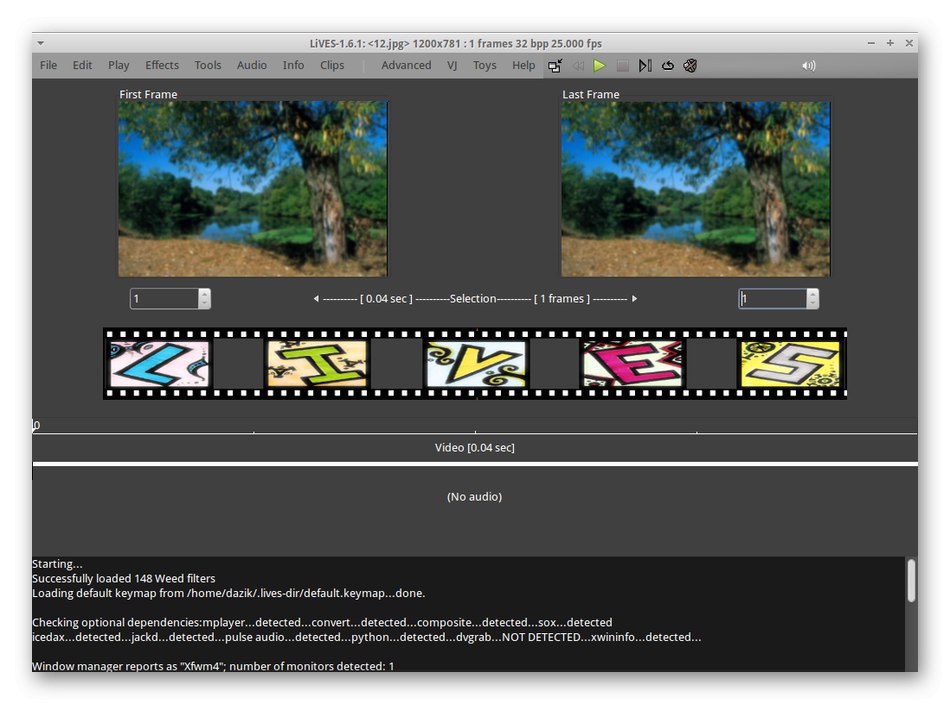
Nyní se nebudeme zabývat standardními nástroji LiVES, protože všechny odpovídají tomu, co již bylo zmíněno dříve. Lepší je zaměřit se na jedinečné příležitosti. Prvním je výběr zdroje pro pořizování videa. Pomocí místního úložiště přesuňte soubor do programu nebo na webovou kameru, DVD nebo YouTube. Většina ostatních editorů videa neumožňuje uživateli vybrat zdroj. Pokud existuje několik kopií programu umístěných ve stejné místní síti nebo v počítačích připojených prostřednictvím speciálních serverů, získáte odtud přístup k záznamu videa. Po úspěšném přijetí je soubor zpracován a dále vysílán, což vám umožňuje komunikovat s projekty na jednom PC a hrát na úplně jiném zařízení. Plná implementace takové myšlenky je však možná pouze na výkonném serveru.
Stáhněte si LiVES z oficiálních webových stránek
Pokud po instalaci zkontrolované aplikace zjistíte, že některé funkce chybí, měly by být přidány z oficiálního úložiště pomocí jediného příkazu. Chcete-li to provést, spusťte "Terminál" a vstoupit sudo add-apt-repository ppa: noobslab / apps.
Kdenlive
Pokud máte plochu KDE, určitě byste měli vyzkoušet řešení zvané Kdenlive. Je přesně zaměřen na interakci s tímto shellem, podporuje velké množství užitečných funkcí, například rychlé přidávání klipů přenosem. Tento editor videa je však vhodný i pro jiné skiny, proto vám doporučujeme podrobněji se s ním seznámit. Pokud se podíváte na obrázek níže, uvidíte, že rozhraní Kdenlive je implementováno na stejném principu jako v jiných analogech. Níže je uveden vícestopý editor, do kterého můžete při sledování jejich miniatur umisťovat skladby s různým obsahem. Panely nástrojů jsou uspořádány do samostatných karet a rozbalovacích nabídek na horní liště. Většina z nich je také volána stisknutím horkých kláves, takže práce v Kdenlive bude pohodlná.
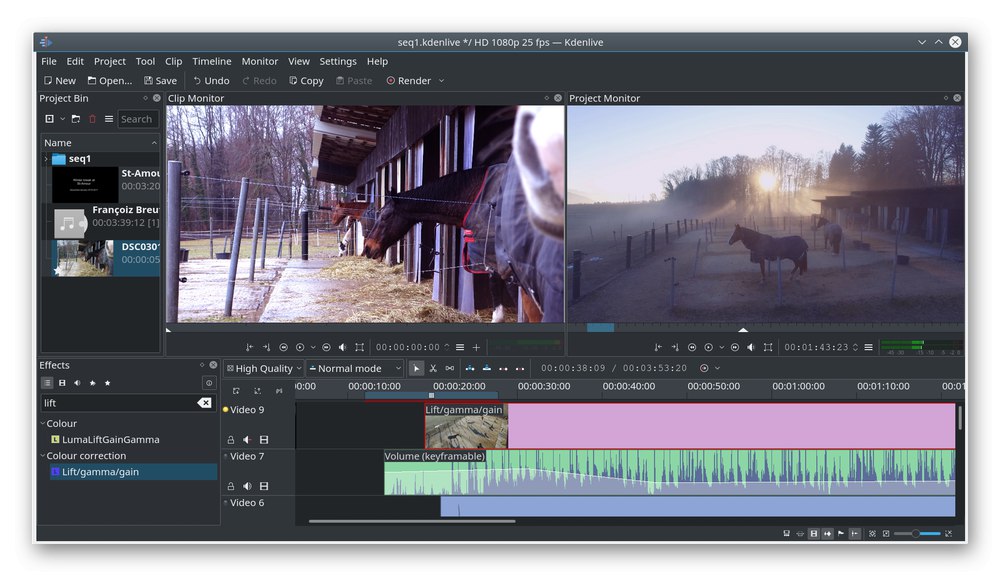
Díky vestavěnému převaděči Kdenlive můžete snadno exportovat videa v různých formátech hned při ukládání a přitom zvolit optimální kodeky. Pokud s tímto programem bude pracovat několik uživatelů najednou nebo se prováděné úkoly radikálně liší, má smysl vytvořit různé profily a nastavit optimální nastavení pro každého z nich. Po spuštění Kdenlive se otevře nabídka pro přepínání a všechny změny budou okamžitě použity. Výkon tohoto softwaru je také na úrovni, protože ani na slabých počítačích nezabere zpracování videa mnoho času, pokud samozřejmě nepřidáte obrovské množství efektů a nenastavíte kvalitu na 4K. Pro rychlé vykreslení takových projektů musíte použít špičkový počítač. Na oficiálních stránkách Kdenlive najdete všechny nezbytné odkazy a příkazy pro instalaci této aplikace.
Stáhněte si Kdenlive z oficiálních webových stránek
Dále bereme na vědomí, že Kdenlive je k dispozici také v Aplikačním centru, což vám umožní rychle získat software do vašeho počítače. Příkazy můžete také použít stažením archivu z oficiálního úložiště. Uspořádali jsme je dále a stačí zkopírovat každý řádek a vložit je jeden po druhém do konzoly.
sudo add-apt-repository ppa: sunab / kdenlive-release
sudo apt-get aktualizace
sudo apt-get install kdenlive
Lightworks
Fandové i pokročilí uživatelé, kteří upravují video ve Windows, už o Lightworks určitě slyšeli. Jeho vývojáři vydávají verzi pro různé distribuce Linuxu, aniž by omezovali celkovou funkčnost. Lightworks je umístěn jako profesionální řešení a aktivně se používá v mnoha studiích. Zde najdete všechny standardní funkce, o kterých jsme hovořili dříve, ale jejich implementace se mírně liší. Například bylo přidáno více barevných palet pro přizpůsobení efektů, písem a dalších vizuálních možností. Úpravy v reálném čase jsou ještě snazší díky rychlému zpracování snímků a možnosti umístit více náhledů vedle sebe. Pokud jde o zbytek nastavení rozhraní, Lightworks v tomto ohledu umožňuje vytvořit jedinečnou konfiguraci, protože všechny přítomné bloky lze přesouvat a měnit jejich velikost, jak chce uživatel. Stopy časové osy nemají žádná omezení, což vám umožňuje přidat do jednoho projektu více než tucet videí, zvukových efektů a obrázků, umístit je na různé řádky a nastavit osobní nastavení pro každého. Poslední věcí, kterou si chceme o rozhraní povšimnout, jsou vizuální tlačítka, adresáře a přepínače. To vše v každé kategorii zpracovatelských nástrojů je vyrobeno v nejsrozumitelnějším a uživatelsky přívětivém stylu, takže i začátečník rychle pochopí princip správy všech komponent.
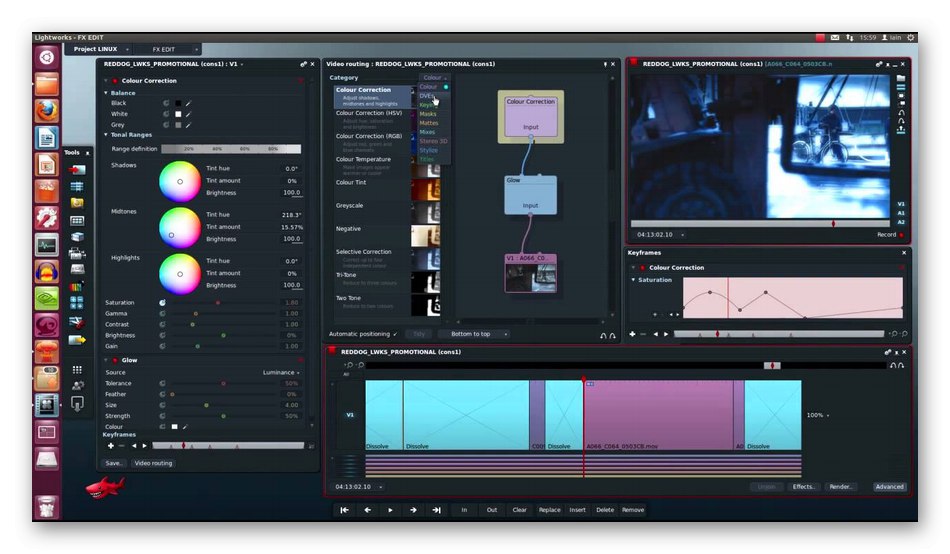
Nyní si promluvme o funkčnosti daného řešení. Nebudeme brát v úvahu ani standardní možnosti, protože každému uživateli by mělo být jasné, že základní nástroje jsou v profesionálním softwaru určitě přítomny. Nejprve projdeme časovou osu. Jak jsme řekli, skladeb zde může být neomezený počet. Vyberte si barvu každého z nich, podepište nebo upravte náhled, abyste se nenechali zmást obrovským množstvím materiálů. S přidáním filtrů nebo určitých nastavení ke konkrétním stopám nebudou žádné problémy, protože za tímto účelem se vlevo od každé stopy zobrazují speciální rozbalovací nabídky. Před zahájením úprav vyberte několik řádků a všechny změny budou použity na všechny tyto mediální soubory najednou. Prvky přidané přes video, například text, efekty nebo obrázky, lze upravit přímo v okně náhledu úpravou velikosti, rotace, průhlednosti a polohy. Webová stránka Lightworks je plná užitečných návodů, kde vývojáři vysvětlují, jak fungují neobvyklé a složité nástroje. Existují také odkazy na stažení balíčků DEB nebo RPM pro instalaci v systému Linux.
Stáhněte si Lightworks z oficiálních stránek
Pitivi
Další bezplatný editor videa se jmenuje Pitivi a zaměřuje se na fandy, protože existuje mnoho užitečných nástrojů, které však nestačí k uspokojení potřeb profesionálů. Pokud věnujete pozornost níže uvedenému snímku obrazovky programu, zjistíte, že rozhraní je rozděleno do několika bloků. První vlevo obsahuje seznam všech přidaných mediálních souborů a je zde také druhá karta s názvem Knihovna efektů... Přesunutím do něj zobrazíte seznam všech dostupných efektů a filtrů a poté je v případě potřeby použijete na vybraný fragment. Tato implementace knihovny všech prvků je pohodlná, protože můžete okamžitě přidat složku se soubory a poté se rozhodnout, které prvky přidat do stop a v jakém pořadí. Ve středu je malá nabídka, kde můžete upravit vybrané objekty, například text nebo akci efektu. To pomůže vyhnout se nutnosti neustále otevírat další okna, která překrývají celý pracovní prostor. Napravo od standardu je okno náhledu s obvyklými ovládacími prvky. Zde se okamžitě zobrazí všechny přidané přechody a podrobnosti překryté v horní části hlavního videa. Celý spodní řádek je vyhrazen pro vícestopý editor. Jak vidíte, není na tom nic neobvyklého a video je zobrazeno s náhledem, který se nenechá zmást množstvím materiálů.
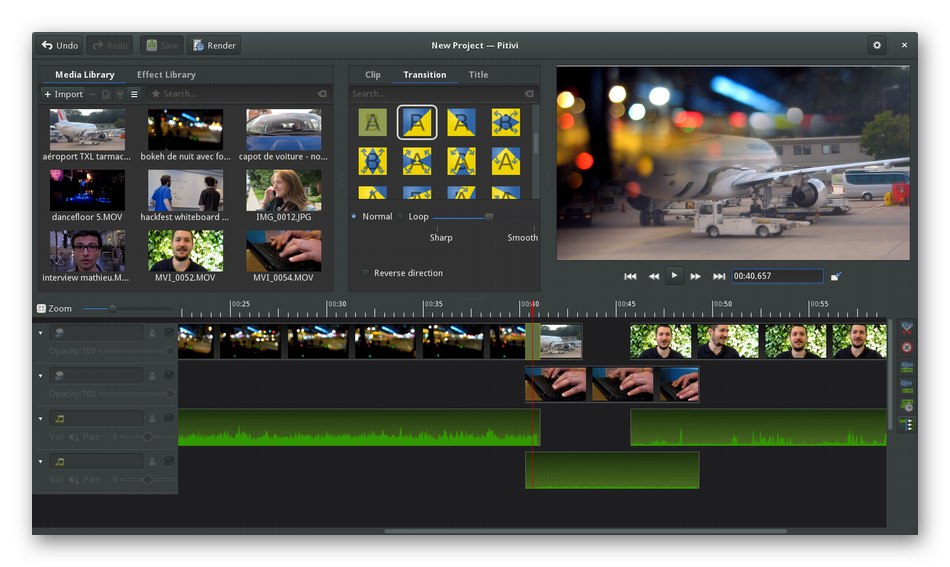
Pojďme se dotknout tématu obecných funkcí, protože výše uvedený důraz byl kladen konkrétně na implementaci rozhraní. Každý efekt, text nebo další prvek v Pitivi lze přizpůsobit podle přání uživatele. Jak již bylo zmíněno dříve, uprostřed obrazovky je k dispozici speciální sekce. Nastavuje parametry průhlednosti, rychlost přehrávání, animaci, barevné korekce a mnohem více, v závislosti na vybraném nástroji. Přímo při vytváření projektu určíte jeho obecnou konfiguraci ve speciální nabídce, která se otevře. Zde si můžete vybrat poměr stran, rozlišení videa a počet snímků. Pokud v budoucnu plánujete reprodukovat materiály na konkrétním zařízení, stačí vybrat předem připravenou šablonu s optimálním nastavením pro konkrétní zařízení. Všimněte si také zajímavé funkce, kterou je automatické odpojení zvukové stopy při přidávání videa. To vám umožní pohodlně ovládat zvuk samostatně, přesouvat jej, kopírovat nebo provádět jiné úpravy. Chcete-li nainstalovat Pitivi, použijte pokyny z oficiálního webu a v Ubuntu bude stačit zadání příkazu sudo apt-get install pitivi a potvrďte stažení archivů.
Stáhněte si Pitivi z oficiálních webových stránek
Shotcut
Shotcut je málo známá, ale velmi pokročilá možnost úpravy filmů v systému Linux. Obsahuje absolutně všechny funkce, které profesionální uživatelé potřebují. Rozhraní je však navrženo jednoduchým a známým způsobem, takže i začátečník rychle zjistí všechna základní nastavení a zapamatuje si umístění nástrojů na panelech. Hlavním rysem vzhledu je měnitelnost pomocí připravených skinů. Musíte pouze přejít do nastavení a zobrazit všechny dostupné možnosti a vybrat příslušnou možnost. Kromě toho existují možnosti pro další nastavení rozhraní. Lze je použít k povolení nebo zakázání zobrazení prvků, přidání existujících nabídek, jejich přesunutí nebo transformaci. Některá ukotvení však stále existují, takže nebude fungovat umístit konkrétní panel na absolutně žádné místo. Implementace časové osy a jejích vizuálních tlačítek je přesně stejná jako v jiných pokročilých řešeních, jak vidíte na obrázku níže.
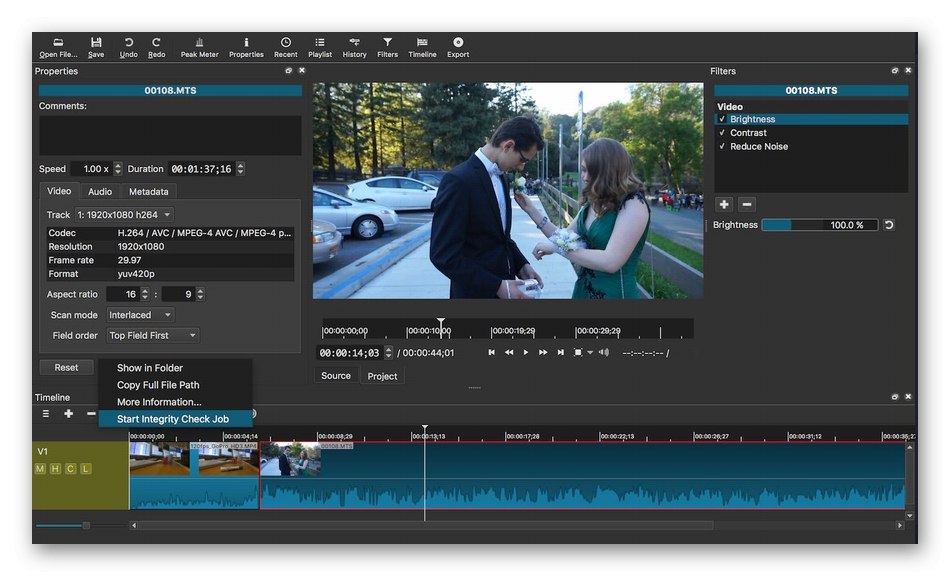
Shotcut obsahuje přednastavení, která vám umožní vytvořit hotový projekt zpracování nahraných materiálů pouhými několika kliknutími. Takové konfigurace jsou vhodné při zpracování v určitém stylu nebo při potřebě ukládat video na konkrétní zařízení, například tablety nebo smartphony s nepopulárním nastavením rozlišení obrazovky. Pokud je potřeba zachytit video z obrazovky, webové kamery nebo zařízení připojeného přes HDMI, je tento postup proveditelný také v tomto softwaru a má flexibilní konfiguraci. Shotcut má však několik stinných stránek. První z nich spočívá v absenci ruského jazyka rozhraní, takže budete muset pochopit význam každého tlačítka a překládat jej z angličtiny. Druhým je, že v oficiálních distribučních úložištích nejsou žádné soubory a program lze stáhnout pouze jako archiv z oficiálních webových stránek. Upozorňujeme, že tento archiv nevyžaduje instalaci, po vybalení je software připraven ke spuštění.
Stáhněte si Shotcut z oficiálních webových stránek
Cinelerra
Cinelerra je dnes konečným představitelem našeho článku. Dali jsme to na toto místo, protože z hlediska jeho funkčnosti a implementace grafického rozhraní je výrazně nižší než u předchozích verzí, ačkoli je také distribuováno zdarma. Nyní se vzhled Cinelerry zdá zastaralý a nepochopitelný, protože všechna hlavní tlačítka odpovědná za volání funkcí jsou shromážděna na jednom panelu nad editorem skladeb. Zde však existuje několik dalších panelů, kde je zobrazen seznam přidaných souborů a knihovna vestavěných efektů. Tyto panely lze libovolně měnit nebo přesouvat, což usnadní správu softwaru. Zvuková stopa ve videu se zobrazuje samostatně, ale nezobrazuje se na samostatné stopě, což při práci s touto komponentou materiálu někdy vytváří malé potíže.
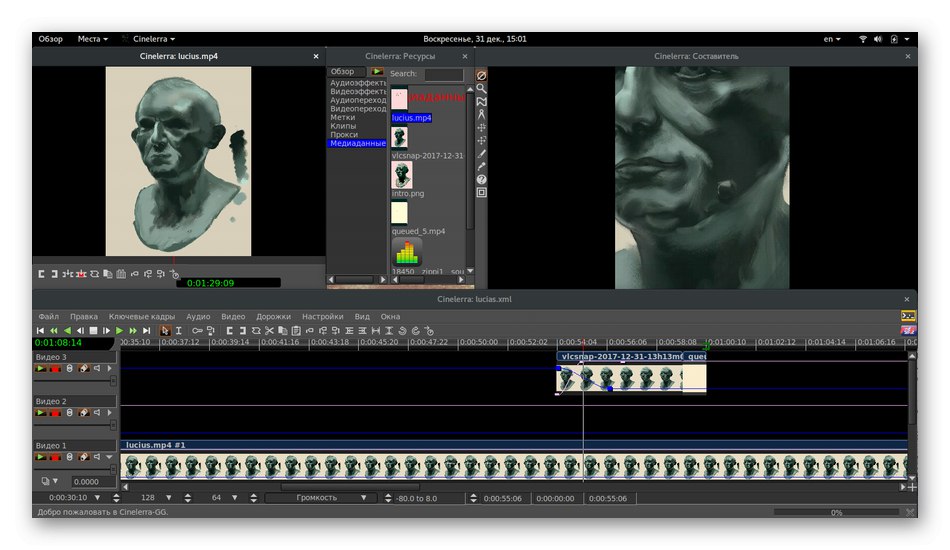
Všimněte si, že v Cinelerře můžete překrýt neomezený počet vrstev efektů a hudby. V tomto případě můžete každou vrstvu upravit osobně a její obecné umístění. Tyto možnosti činí dané řešení vhodnějším pro profesionální účely. To zahrnuje vykreslování s překódováním komprimovaných a nekomprimovaných snímků. Nemusíte stahovat všechny hudební a video efekty samostatně, protože jsou standardně zabudovány do softwarové knihovny. Cinelerra bohužel nelze stáhnout z oficiálních úložišť, takže budete muset přejít na stránku na níže uvedeném odkazu, abyste získali archiv, rozbalili a nainstalovali ho pohodlnou metodou.
Stáhněte si Cinelerra z oficiálních webových stránek
To byli všichni videoeditoři, o kterých jsme chtěli mluvit v dnešním materiálu. Jak vidíte, mezi dostupnými volitelnými možnostmi najdete aplikaci, která uspokojí amatérské i profesionální potřeby.